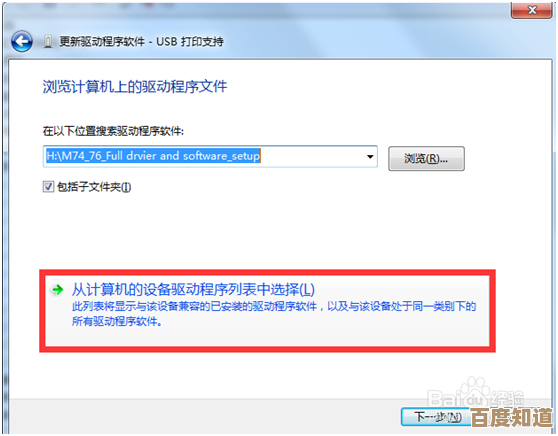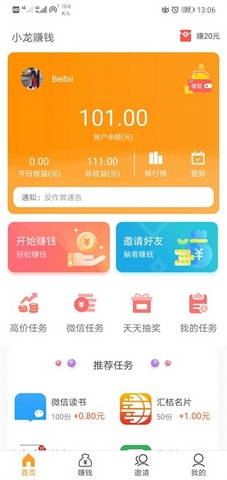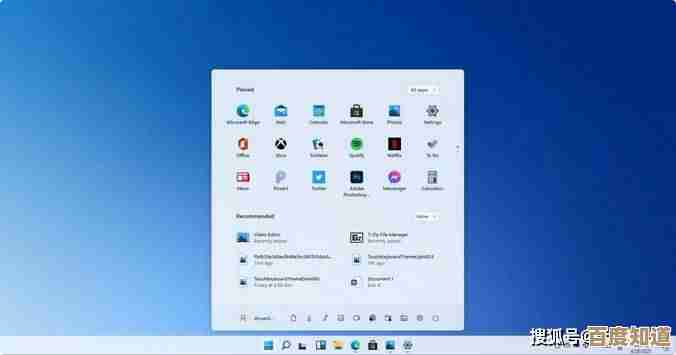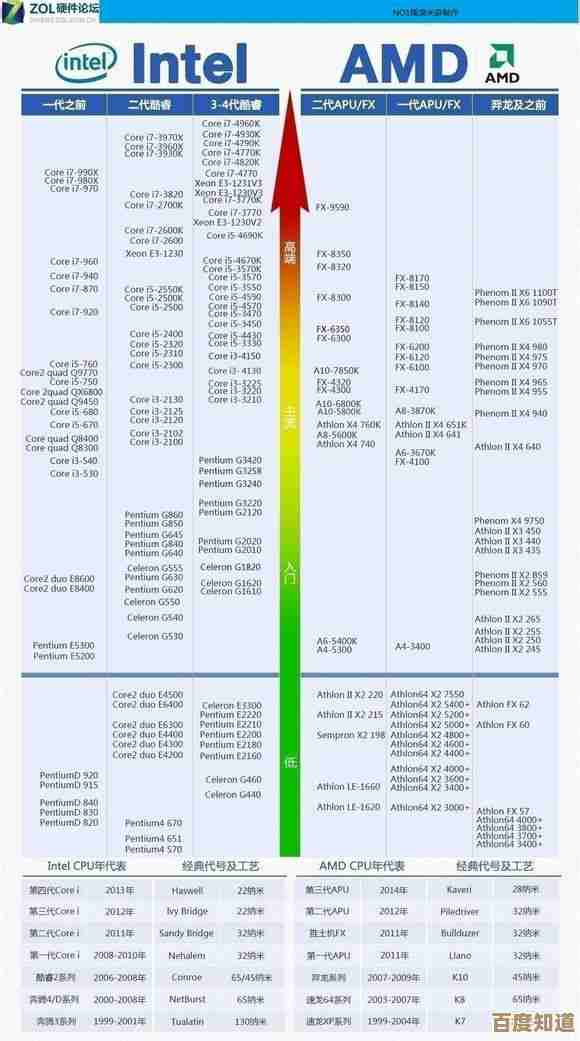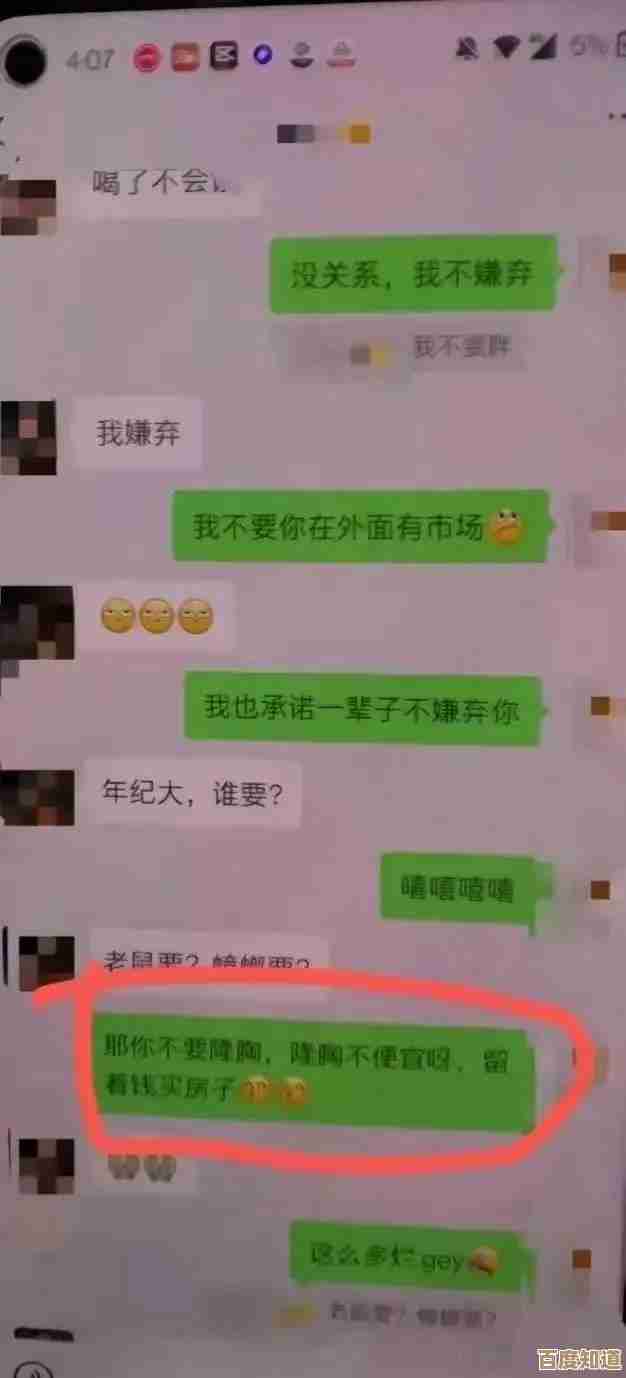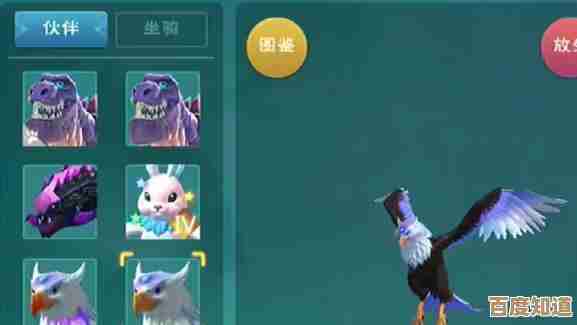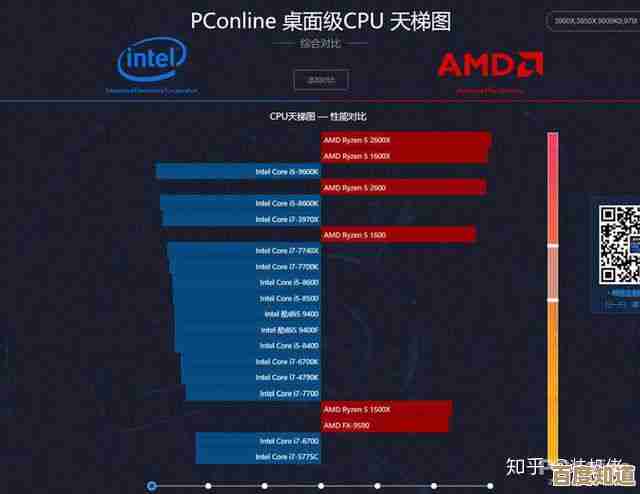笔记本电脑无声状态全面诊断及有效解决步骤
- 游戏动态
- 2025-11-08 03:08:52
- 1
笔记本电脑无声状态全面诊断及有效解决步骤
笔记本电脑突然没声音了,这事儿确实让人心烦,别急着送去维修店,绝大多数情况下,问题出在软件或设置上,我们自己就能解决,下面按照从简单到复杂的顺序,一步步来排查。
第一步:基础检查,别忽视显而易见的可能
做几个最简单的检查,这能避免后续的无效操作。
- 检查静音键和音量大小: 这是最常见的原因,看看键盘上有没有专门的静音按键(通常图标是一个带斜杠的喇叭),按一下试试,点击屏幕右下角任务栏的小喇叭图标,确保音量滑块没有被拉到最低,并且没有点击“静音”图标(图标上有个红色的禁止符号)。
- 重启电脑: 万能的重启大法,有时候只是音频服务临时卡住了,重启电脑能解决很多莫名其妙的软件小问题。
- 检查物理连接: 如果你使用了外接音箱或耳机,请检查连接线是否插紧,接口是否正确(是否插到了麦克风接口上),拔掉所有外接音频设备,试试笔记本自带的扬声器有没有声音。
第二步:检查系统声音设置
如果基础检查没问题,我们就深入系统设置看看。
- 选择正确的播放设备: 右键点击任务栏的小喇叭图标,选择“打开声音设置”(Windows 10/11),在“输出”设备下拉菜单中,确保选择的是“扬声器”(或类似名称,如“Realtek Audio”等),而不是其他设备(比如已经拔掉的耳机或一个不存在的显示器音频)。
- 检查应用专属音量: 同样在声音设置界面,往下拉找到“音量混合器”,这里可以分别调节不同应用程序的音量,确保你正在使用的程序(例如浏览器、音乐播放器)音量没有被单独调低或静音。
- 运行音频疑难解答: Windows系统自带了一个很好的诊断工具,在声音设置页面,找到并点击“疑难解答”或“音频疑难解答”(不同系统版本位置略有不同),让系统自动检测并修复常见的音频问题,它经常能自动解决驱动冲突或服务停止的问题。
第三步:深入检查音频驱动
驱动程序是硬件和系统沟通的桥梁,驱动出问题是导致没声音的主要原因之一。
- 更新驱动程序:
- 在开始菜单上点右键,选择“设备管理器”。
- 找到并展开“声音、视频和游戏控制器”。
- 右键点击你的音频设备(Realtek High Definition Audio”),选择“更新驱动程序”。
- 选择“自动搜索更新的驱动程序软件”,让系统联网寻找并安装。
- 重新安装驱动程序: 如果更新无效,或者系统说已经是最新驱动,可以尝试重装,还是在设备管理器里,右键点击音频设备,这次选择“卸载设备”。如果出现提示,勾选“删除此设备的驱动程序软件”,然后重启电脑,重启后,Windows通常会尝试自动重新安装驱动,这能解决因驱动文件损坏导致的问题。
- 回滚驱动程序: 如果你的声音问题是在最近一次系统更新或驱动更新后出现的,可以尝试“回滚驱动”,在设备管理器中右键点击音频设备,选择“属性”,切换到“驱动程序”选项卡,回退驱动程序”按钮是可点击的,就点击它,恢复到之前的版本。
第四步:检查音频服务是否正常运行
Windows有一个专门管理音频的服务,如果它没有运行,自然就没有声音。
- 同时按下
Win + R键,打开“运行”对话框。 - 输入
services.msc并回车,打开服务窗口。 - 在列表中找到“Windows Audio”这个服务。
- 确保它的“状态”是“正在运行”,“启动类型”是“自动”,如果不是,右键点击它,选择“启动”或“重新启动”,如果启动类型不是自动,双击它,将启动类型改为“自动”,然后点击“应用”和“启动”。
第五步:排除硬件故障
如果以上所有软件方法都尝试过了,声音依然没有,那才需要考虑硬件问题的可能性。
- 使用USB耳机测试: 找一个正常的USB耳机插入电脑,如果USB耳机有声音,而笔记本自带扬声器和3.5mm耳机插孔都没声音,那很可能是笔记本内部的声卡硬件或音频接口电路出现了故障。
- 进入BIOS检查: 在开机时按特定键(通常是F2、Del等,开机画面有提示)进入BIOS设置界面,在BIOS里,即使没有Windows系统,有些电脑的风扇声或提示音也是有的,如果你在BIOS里也听不到任何声音(比如按键音),那硬件故障的可能性就更大了。
总结一下解决路径:
先从最简单的静音键、音量、重启开始,然后检查系统声音设置和运行疑难解答,接着处理音频驱动(更新、重装、回滚),再检查音频服务,最后才考虑硬件问题,按照这个顺序,绝大多数笔记本电脑的无声问题都能得到解决,如果最终判断是硬件损坏,那么就需要联系品牌售后或专业的维修中心进行检修了。

本文由歧云亭于2025-11-08发表在笙亿网络策划,如有疑问,请联系我们。
本文链接:http://waw.haoid.cn/yxdt/60652.html